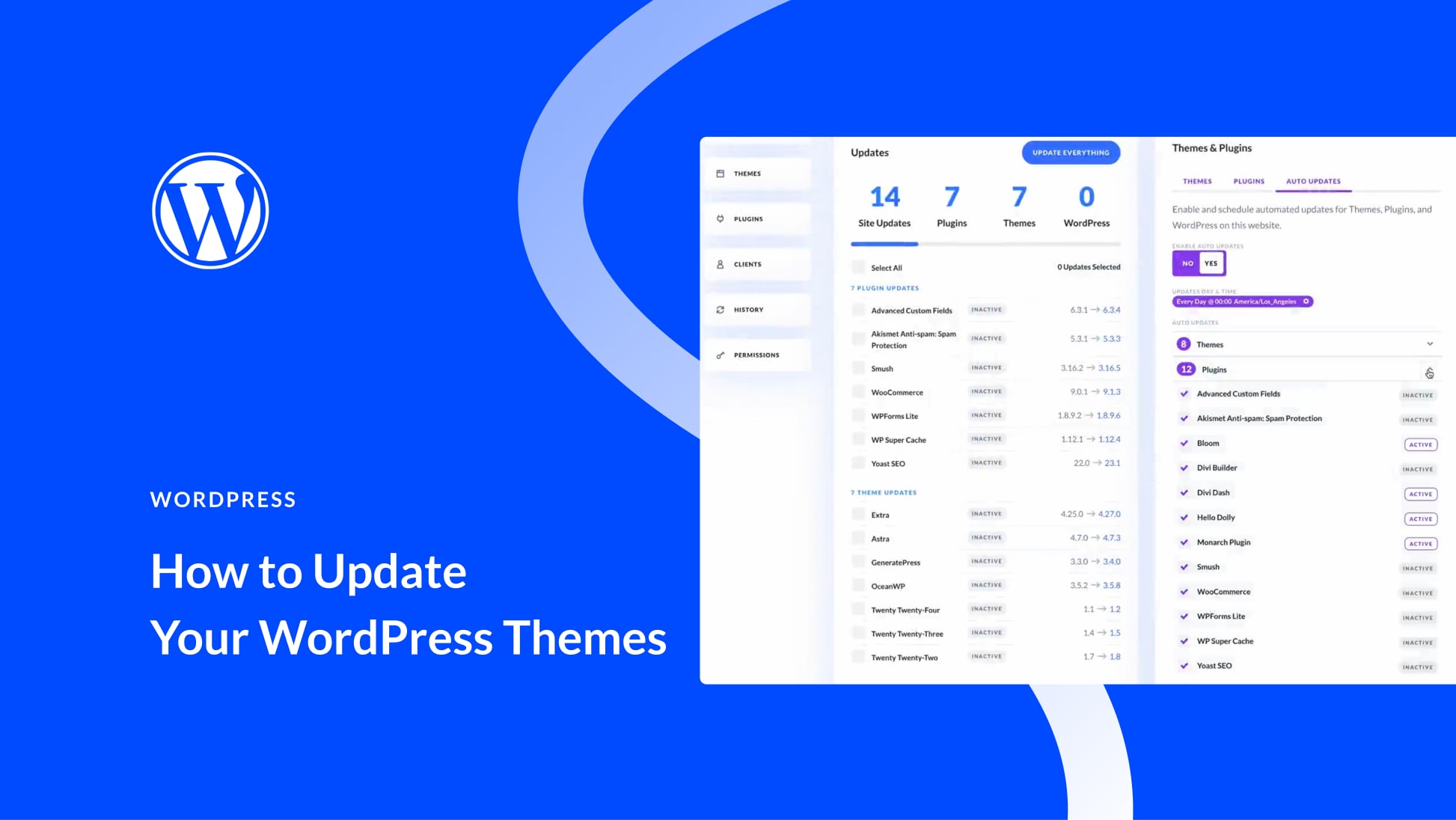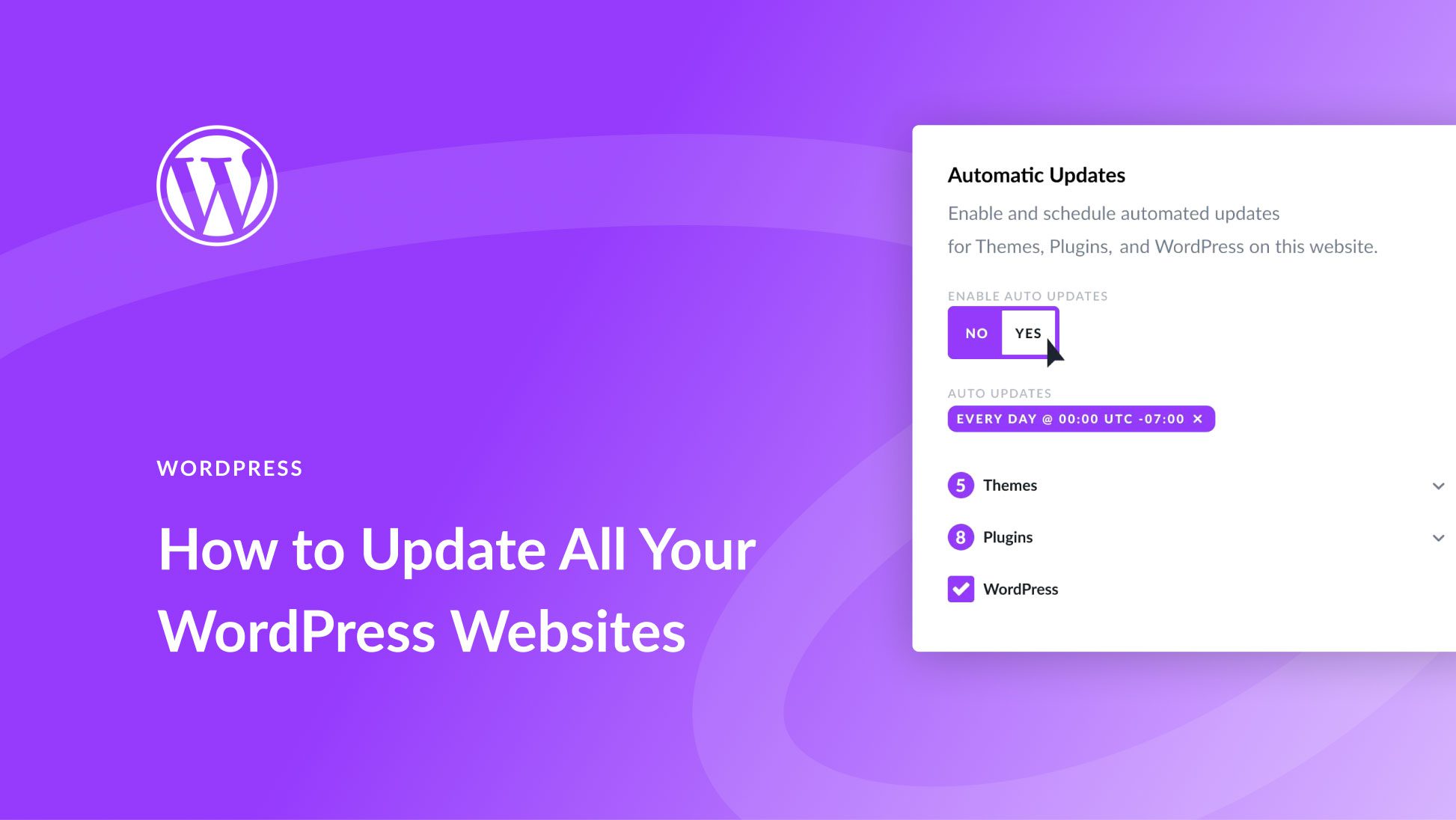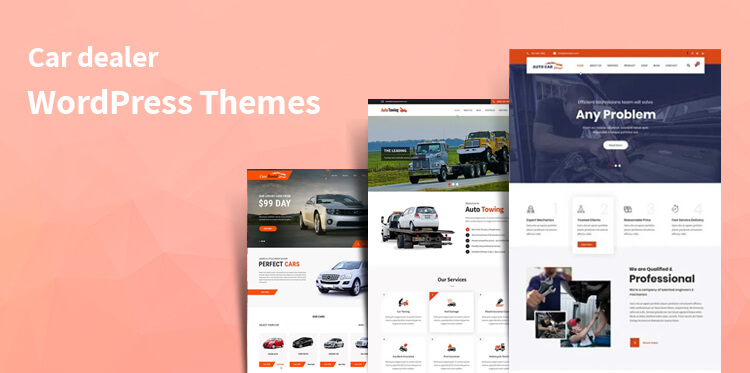Acceder a su sitio de WordPress requiere dos datos: su nombre de usuario o dirección de correo electrónico y su contraseña.
No sólo es fácil para ti, también lo es para los malos (o en algunos casos, para los robots). Si de alguna manera logran administrar su nombre de usuario y contraseña, podrán ingresar a su panel de administración sin ninguna barrera.
Ya sabes lo que puede pasar si logran llegar a tu sitio web. Ellos serán responsables de su sitio web y podrán hacer lo que quieran.
Si desea evitar un desastre, la mejor manera de evitarlo es habilitar la autenticación de dos factores.
En esta publicación, le mostraré cómo activar la autenticación de dos factores en su sitio de WordPress. Pero hablemos un poco sobre la autenticación de dos factores antes de seguir hablando.
¿Qué es la autenticación de dos factores y cómo funciona?
La autenticación de dos factores es un método sólido para proteger su cuenta de usuario. Cuando lo piensas, en WordPress, protege el backend de administración del acceso no autorizado. Simplemente agrega un nivel adicional de seguridad al requerir un paso adicional de autenticación.
- El primer paso es bastante sencillo. Usted hace lo que necesita al iniciar sesión en su sitio web. Ingrese su nombre de usuario y contraseña, luego haga clic en iniciar sesión.
- El siguiente paso es cuando el sitio web requiere un código adicional que se envió a su dispositivo registrado y que nadie más tiene que usted.
La autenticación de dos factores también recibe otros nombres según su comportamiento. Por ejemplo, 2FA, identificación de dos factores y doble autenticación, etc.
Creo que ya conoces esta funcionalidad. Muchos servicios populares utilizan esto por razones de seguridad. Es posible que lo hayas utilizado en tu iPhone, Google y Facebook.
Bueno, así es como funciona. Cuando alguien quiere acceder a su sitio de WordPress, primero debe ingresar su nombre de usuario y contraseña. Luego se le pedirá que ingrese un código de autenticación.
Opciones disponibles para autenticación de segundo nivel
Ahora ya sabes cómo funciona la autenticación de dos factores. Quizás se pregunte qué opciones tiene disponibles después de dar el primer paso.
Hay muchas opciones para la identificación de segunda forma, que viene en una variedad de formatos:
- Código de autenticación enviado por SMS o correo electrónico
- Notificaciones push
- Aplicaciones de autenticación como Google Authenticator
- Biometría (huellas dactilares o escaneo de retina)
- Preguntas de seguridad
- Contraseña de un solo uso basada en tiempo (TOTP)
¿Por qué debería habilitar la autenticación de dos factores en WordPress?
Como ya sabes, la autenticación de dos factores proporciona una capa adicional de protección para tu inicio de sesión. Por tanto, aumenta la seguridad de la interfaz de administración.
Cuales son los otros beneficios? En realidad, hay muchas ventajas.
- Prevenir ataques de fuerza bruta: Durante los ataques de fuerza bruta, los robots intentan determinar el nombre de usuario y la contraseña adivinando varias combinaciones. A veces tienen éxito y se apoderan de su sitio web. Aquí es donde la doble autenticación te salvará.
- Cuenta de administrador segura: Con la doble autenticación, fortaleces la seguridad de tu área de administración. Incluso si utiliza una contraseña sencilla, aún puede proteger su sitio con otra forma de autenticación.
- Reduzca el riesgo de piratería: Los sitios web contienen información confidencial sobre sus clientes, incluidos datos de contacto, información de tarjetas, etc. Con la autenticación de dos factores, puede evitar el riesgo de piratería y mantener segura su información privada.
Creo que ya expliqué por qué es necesaria la autenticación de dos factores. Si estamos en la misma página, pasemos a configurar la autenticación de dos factores en su sitio de WordPress.
Complementos disponibles para la autenticación de dos factores
La parte interesante de usar WordPress es que puedes realizar casi cualquier tarea con un complemento. La autenticación de dos factores no es una excepción.
Dado que la seguridad de su inicio de sesión es muy importante, no debe olvidarse de ella. Por esta razón, los propietarios de sitios web son muy cuidadosos y los complementos de autenticación dual son muy populares.
Para empezar, puedes elegir un complemento diseñado para la doble autenticación en WordPress. El catálogo oficial de WordPress contiene decenas de ellos.
Si va al repositorio de WordPress y busca complementos de autenticación de dos factores, obtendrá docenas de ellos. Para facilitar su trabajo, enumeraré algunos aquí.
También puedes elegir una opción alternativa eligiendo un complemento de seguridad de WordPress. Normalmente, los complementos de seguridad vienen con autenticación de dos factores. Estos complementos también son útiles para otras tareas relacionadas con la seguridad. Hablaré de esta parte más adelante.
Cómo habilitar la autenticación de dos factores en su sitio de WordPress
Para habilitar la autenticación de dos factores en WordPress, elegiremos FluentAuth. Este complemento es una excelente opción para brindar seguridad avanzada para su sitio web, incluido el inicio de sesión social, el inicio de sesión mágico, el límite de intentos de inicio de sesión, etc.
Instalar y activar FluentAuth
Vamos a Complementos > Agregar nuevo complemento. Busque FluentAuth. Ahora haga clic instalar botón.
Ahora haga clic Activary su complemento estará listo para usar.
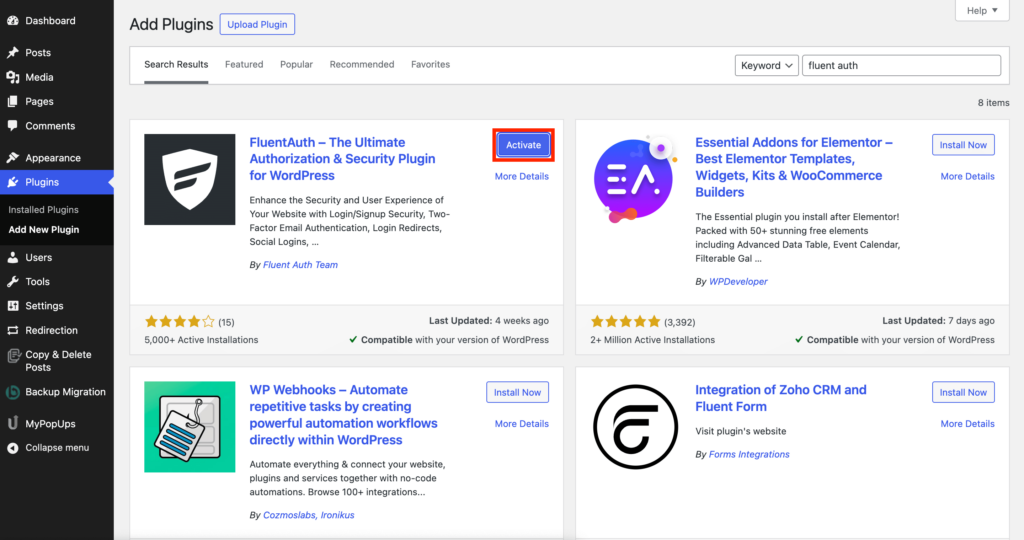
Activar la autenticación de dos factores
Ahora ve a Ajustes desde la barra lateral izquierda del panel de administración.
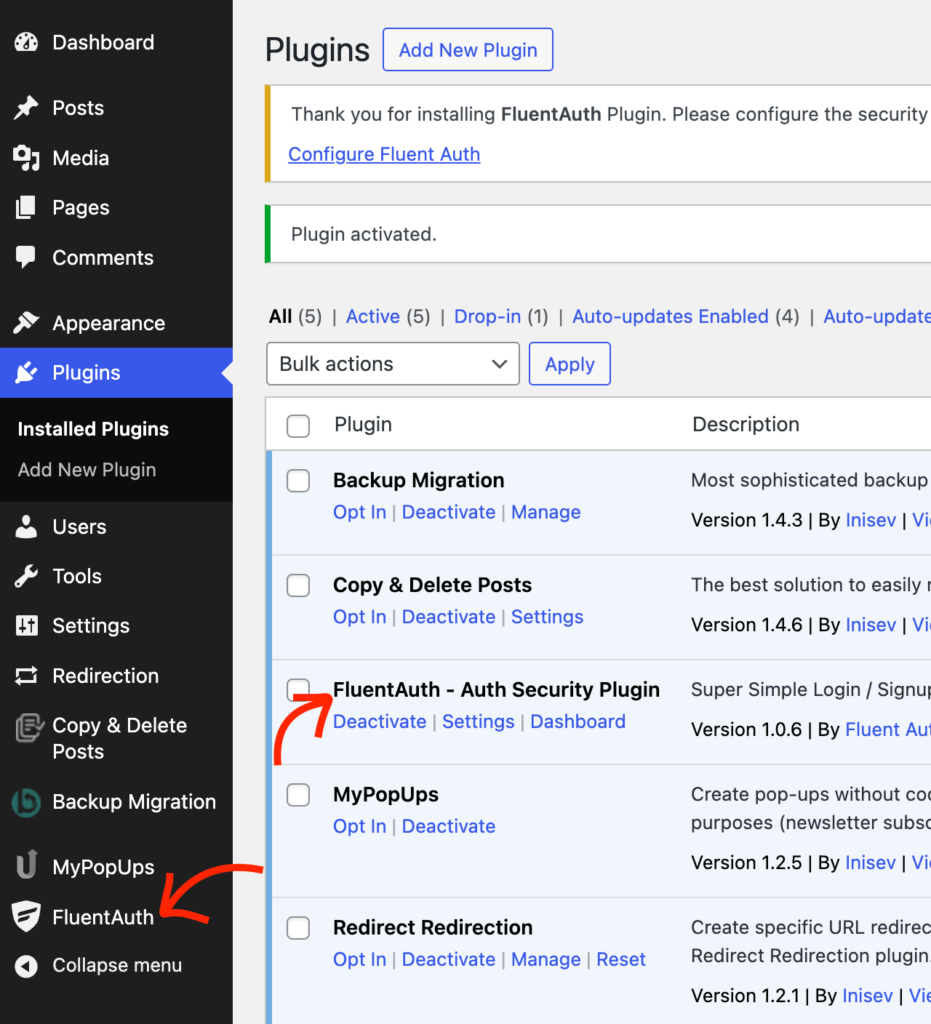
Allí encontrarás muchas opciones. Vaya a Opciones de inicio de sesión extendidas y seleccione la segunda opción. Aquí viene como Habilite la autenticación de dos factores por correo electrónico.
Si bien hay muchas opciones de autenticación disponibles, FluentAuth solo ofrece autenticación por correo electrónico. Creo que esta es una buena opción donde sólo necesitas recibir el código de tu correo electrónico.
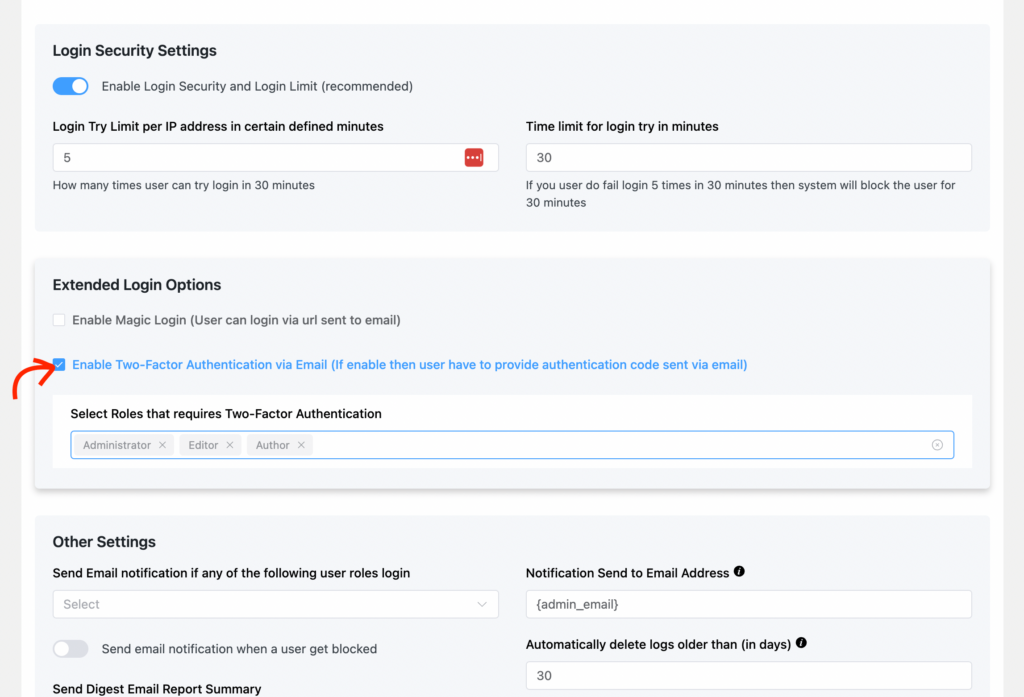
Hacer clic Guarda tu configuración botones.
¡Eso es todo! Ahora puedes recibir un código de inicio de sesión cada vez que alguien intenta iniciar sesión. Y nadie podrá acceder a él hasta que se proporcione el código secreto.
Cómo habilitar la autenticación de dos factores con WP 2FA
Ya te mostré cómo configurar la autenticación de dos factores con FluentAuth. Ahora te mostraré el proceso con un complemento popular: WP2FA.
Instalar y activar el complemento
El proceso es el mismo que el del complemento anterior. Vaya a Agregar nuevo complemento, busque WP 2FA, instale el complemento y actívelo.
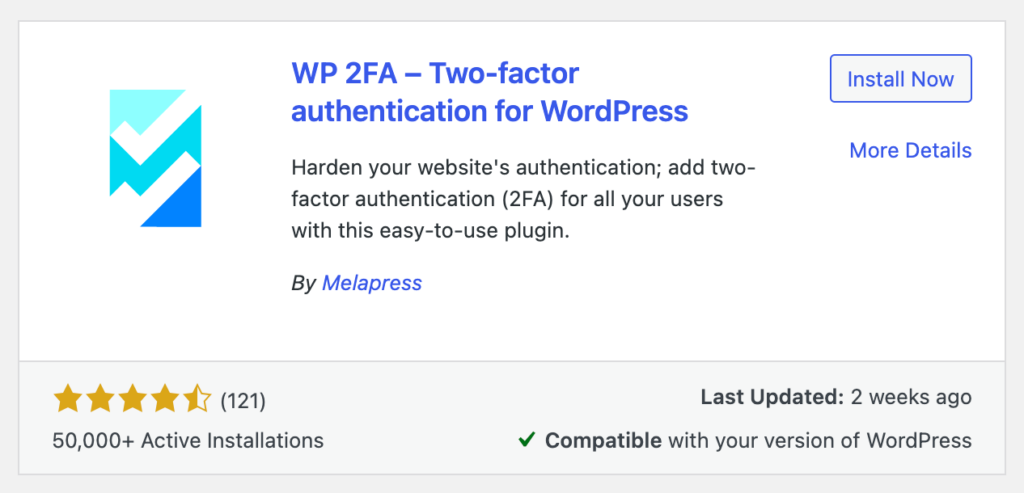
Seleccione métodos 2FA (TOTP)
Bueno, una vez mencioné que hay muchos métodos de autenticación disponibles en WordPress. La primera configuración en WP 2FA es seleccionar el método principal. Este complemento es compatible con las aplicaciones de autenticación más populares.
- Autenticidad
- Autorizador de Google
- Autorizador de Microsoft
- La seguridad del dúo
- Ultimo pase
- GratisOTP
- Okta Verificar
Dentro del complemento encontrará enlaces a consejos sobre cómo configurar métodos de autenticación.
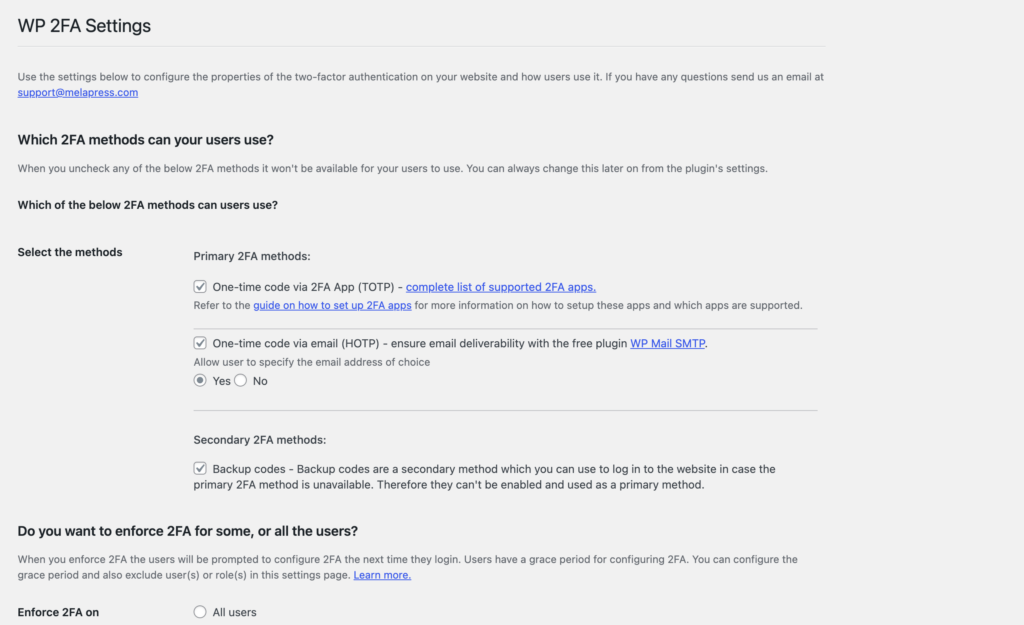
Código de un solo uso publicado (TOTP)
Cuando habilita esta opción, sus usuarios recibirán un código de autenticación por correo electrónico. WP 2FA recomienda WP Mail SMTP a este respecto.
Método 2FA secundario
Después de los métodos primarios, WP 2FA también ofrece un método secundario que funciona cuando el método principal falla de alguna manera.
Por lo tanto, el método secundario no funcionará como método principal. Puede habilitar códigos de respaldo para obtener ayuda si sus primeras opciones están bloqueadas.
Decidir los roles de los usuarios para la autenticación de dos factores
En el siguiente paso, definiremos qué roles de usuario se seleccionarán para la autenticación dual. Hay tres opciones y puedes elegir la adecuada para tu sitio de WordPress.
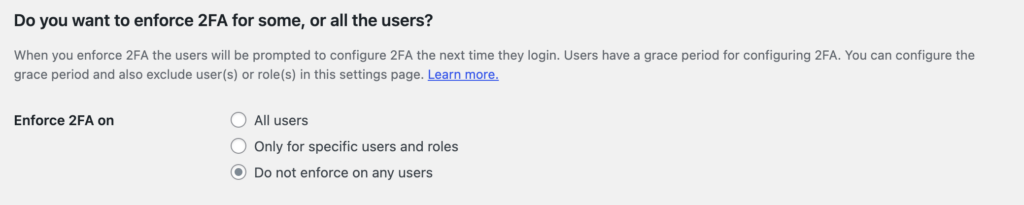
- Todos los usuarios: si selecciona esta opción, todos los usuarios deberán iniciar sesión utilizando la autenticación de dos factores, independientemente del rol de usuario al que pertenezcan.
- Solo para usuarios y roles específicos: con esta opción, puede restringir la autenticación de dos factores según diferentes grupos de usuarios.
- No fuerces a ningún usuario: esto hará que la autenticación dual sea opcional para los usuarios. Aquí es donde los usuarios decidirán si activarlo o no.
Excluir cualquier rol de usuario
Si aplica 2FA a todos los usuarios, pero por algún motivo desea excluir a usuarios individuales o a usuarios con una función específica, puede excluirlos a continuación
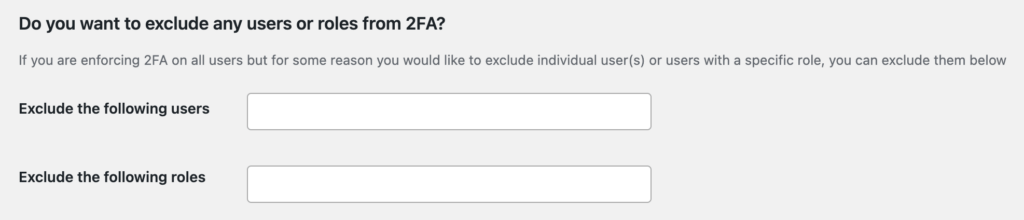
Puede haber una situación en la que desee implementar 2FA pero le gustaría mantener excepciones para ciertos usuarios. Puede hacer esto usando este complemento junto con sus funciones específicas.
Simplemente ingrese su nombre en Excluir a los siguientes usuarios y mencionar los roles en el archivo Excluir los siguientes roles.
Habilite la autenticación de dos factores con el complemento de seguridad
Bueno, también es posible habilitar la autenticación de dos factores mediante un complemento de seguridad. Si es nuevo en WordPress, es posible que ya sepa que existen algunos complementos de seguridad excelentes que debe instalar en su sitio.
He mostrado las mejores opciones posibles para configurar la autenticación de dos factores. Quiero que sepas que puedes hacer esto con complementos de seguridad que se han creado para múltiples propósitos. Estos complementos ofrecen muchos servicios, incluida la autenticación de dos factores.
No muestro ningún paso con estos complementos. Para que te des una idea, aquí te menciono algunos complementos:
Solicitud
La doble autenticación en WordPress es una forma eficaz de reforzar la seguridad de su sitio web. Por ejemplo, le permite proteger mejor su sitio web contra ataques de fuerza bruta.
La autenticación de dos factores es una excelente manera de proteger su inicio de sesión en WordPress de los piratas informáticos. Hay docenas de complementos que te permiten lograr esto fácilmente. Todo lo que necesitas hacer es instalar el potente complemento y configurar los ajustes en consecuencia.
Si bien he analizado cómo habilitar la autenticación de dos factores en su sitio web, también me gustaría hacerle saber que debe tener cuidado en lo que respecta a su seguridad general. Esto significa que debe crear una contraseña segura para su sitio web y tener complementos de seguridad o antispam.